Внешнее соединение
Внешние соединения бывают левыми или правыми. Запрос, в котором участвуют таблицы с левым внешним соединением (LEFT JOIN или *= в SQL), выводит все записи таблицы "один", в независимости от того, имеются ли соответствующие им записи в таблице "многие". И наоборот, запрос, в котором участвуют таблицы с правым внешним соединением (RIGHT JOIN или =* в SQL), выводит все записи таблицы "многие", в независимости от того, имеются ли соответствующие им записи в таблице "один".
Рассмотрим в качестве примера, как с помощью левого внешнего соединения создать запрос в базе данных "Борей" (Northwind), который обнаруживает клиентов, не сделавших ни одного заказа:
- Создайте новый запрос и добавьте в него таблицы "Клиенты" (Customers) и "Заказы" (Orders). Поскольку эти таблицы связаны отношением "один-ко-многим", между ними сразу появляется соединяющая линия.
- Выделите и перетащите в бланк запроса поле "Название" (CompanyName) таблицы "Клиенты" и поле "КодЗаказа" (Orderld) таблицы "Заказы".
- Выполните запрос и посмотрите, сколько записей будет возвращать запрос: 830.
- Вернитесь в режим Конструктора. Щелкните правой кнопкой мыши на линии, соединяющей таблицы, и выберите из контекстного меню команду Параметры объединения (Join Properties). Появится диалоговое окно, представленное на рис. 4.26. В данном окне показаны имена связанных полей в таблицах. При этом таблица на стороне "один" считается левой (независимо от того, как она расположена в окне Конструктора), а таблица на стороне "многие" – правой. Ниже расположены три переключателя:
- "1" задает внутреннее соединение;
- "2" – левое внешнее соединение;
- "3" – правое внешнее соединение.
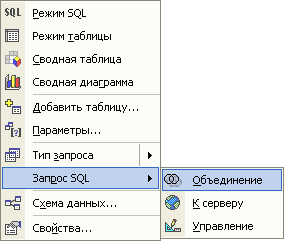
Рис. 4.26. Диалоговое окно Параметры объединенияЗамечание
Традиционно термин JOIN, который применяется к операции соединения таблиц, переводился как "объединение", хотя на самом деле операция объединения таблиц – это UNION, которая позволяет объединить все записи из одной таблицы и все записи из другой, а потом удалить дублирующиеся записи. Тем не менее, при локализации диалоговых окон Access по-прежнему, как мы видим, используется термин "объединение" по отношению к операции JOIN. - Задайте левое внешнее соединение, выбрав значение "2". Нажмите кнопку ОК для закрытия диалогового окна. При этом на конце линии соединения появится стрелка в сторону таблицы "многие", что указывает на левое внешнее соединение (рис. 4.27).
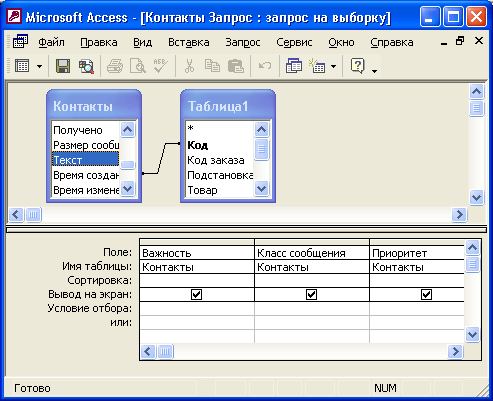
Рис. 4.27. Отображение левого внешнего объединения в окне Конструктора запросов - Установите сортировку по возрастанию для поля "КодЗаказа" (Orderld) во втором столбце бланка запроса.
- Нажмите на панели инструментов кнопку Запуск (Run) для вывода результирующего множества запроса с левым внешним – соединением (рис. 4.28). Количество записей стало равно 832, и первые две записи содержат пустое поле "КодЗаказа".

Рис. 4.28. Результат выполнения запроса с левым внешним соединением - Сохраните запрос под именем "Холодные клиенты". Он нам потребуется в дальнейшем. Запросы с правым внешним соединением используются гораздо реже, т. к., если при составлении схемы данных для связи между таблицами установлена ссылочная целостность (см. раздел "Обеспечение целостности данных" гл. 2), записей в таблице "многие" (подчиненной), не связанных с записями в таблице "один" (главной), просто не может не быть.
